1、以下表为例,要将A2里的“印刷机”三个字改成纵向
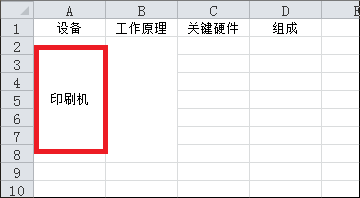
2、先用鼠标单击A2单元格选中它

3、再单击鼠标右键,在弹出的下列拉列框里选择“设置单元格格式”

4、在“设置单元格格式”界面点选“对齐”设置

5、在右侧找到方向,下面有文字方向的选择,点击左侧的纵向

6、点确定后,回到表格,就会发现文字已经变成纵向了

7、还可以通过设置角度来设置文字的排列,如下图所示


时间:2024-10-16 15:56:36
1、以下表为例,要将A2里的“印刷机”三个字改成纵向
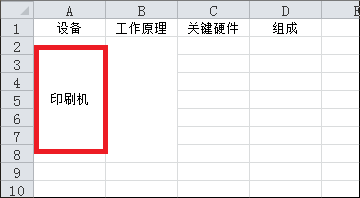
2、先用鼠标单击A2单元格选中它

3、再单击鼠标右键,在弹出的下列拉列框里选择“设置单元格格式”

4、在“设置单元格格式”界面点选“对齐”设置

5、在右侧找到方向,下面有文字方向的选择,点击左侧的纵向

6、点确定后,回到表格,就会发现文字已经变成纵向了

7、还可以通过设置角度来设置文字的排列,如下图所示


